AndroidのQRコード読み取り方法を徹底解説!

引用: https://www.mobiasu.com/shop/hirama/wp-content/uploads/2018/10/%E3%82%AB%E3%83%A1%E3%83%A9%E3%81%A7QR%E3%82%B3%E3%83%BC%E3%83%89%E8%AA%AD%E3%81%BF%E5%8F%96%E3%82%8B3.jpg
Androidに実装されているQRコードの読み取り機能は、アプリをダウンロードしたいときや、特定のサイトにそのままジャンプしたいときなど、さまざまなシーンで有効活用することが可能です。しかし、何かしらの原因でAndroidのQRコードが読み取れなくなってしまったとき、いったいどのような読み取り方法が他に存在するのでしょうか。

引用: https://mobilelaby.net/images/2017/02/android-qr-code-reader-apps-11.jpg
AndroidのQRコードは、QRコードリーダーアプリを使った読み取り方法の他にも、PCを使った読み取り方法があります。これらの読み取り方法を上手く使うことで、AndroidのQRコードが読み取れなくなっても対策を取ることが可能です。今回は、Xperiaなどの人気機種でも行える、AndroidのQRコード読み取り方法を徹底解説していきます。Xperiaなどで、QRコードが読み取れずに困っているという方は、ぜひ参考にしてみてください。
関連記事
こちらの記事では、iPadを使ってQRコードを読み取る方法について詳しい解説を行っています。興味のある方はどうぞご覧ください。
AndroidのQRコード読み取り方法その① QRコードが汚れていないか確認する

引用: https://orange-operation.jp/posrejihikaku/wp-content/uploads/2017/11/jan-code_03.jpg
AndroidのQRコードリーダーを使って、QRコードを読み取ることができない方は、大前提としてQRコードが汚れていないかどうかを確認してみましょう。QRコードリーダーに何かしらの問題があるために、AndroidでQRコードを読み取ることができないというケースは、割と多く存在します。もしQRコードに汚れなどが付着している場合は、汚れを良く拭きとってから再度QRコードの読み込みを行ってみることをおすすめします。

引用: https://s3-ap-northeast-1.amazonaws.com/cdn.appli-world.jp/production/posts/eyecatches/000/000/694/eyecatch.?1540612385
AndroidでQRコードを読み取ることができずに「あれ?」ということになっても、落ち着いて1つ1つの原因を考え、しっかりと対処していくことが大切です。
AndroidのQRコード読み取り方法その② 他のQRコードリーダーアプリを使ってみる
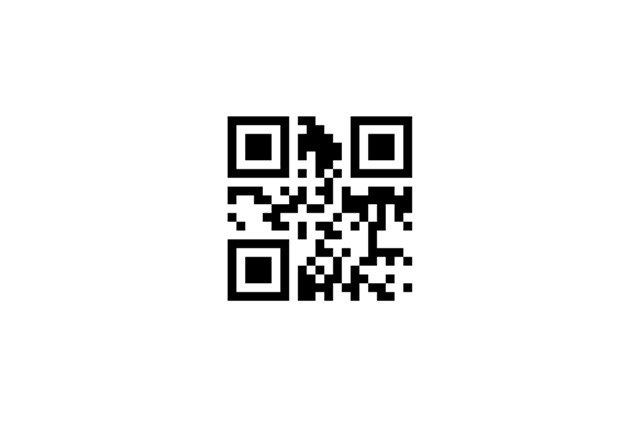
引用: http://minto.tech/wp-content/uploads/2016/05/test.jpg
AndroidでQRコードを読み取ることができない場合は、使っているQRコードリーダーアプリに、何かしらの不具合が発生している可能性も考えられます。そういった場合は、Androidで使える他のQRコードリーダーアプリをダウンロードして使ってみることをおすすめします。

引用: https://img.app.dcm-gate.com/wp-content/uploads/2018/05/QRcode_R.jpg
Androidで使えるQRコードリーダーアプリは、実にさまざまな種類が存在します。他のQRコードリーダーアプリが正常に作動する場合は、使えなくなっているアプリをアンインストールして、QRコードリーダーアプリを変えてしまうのも1つの手です。
AndroidのQRコード読み取り方法その③ PCの専用ソフト「Q太郎」を使う
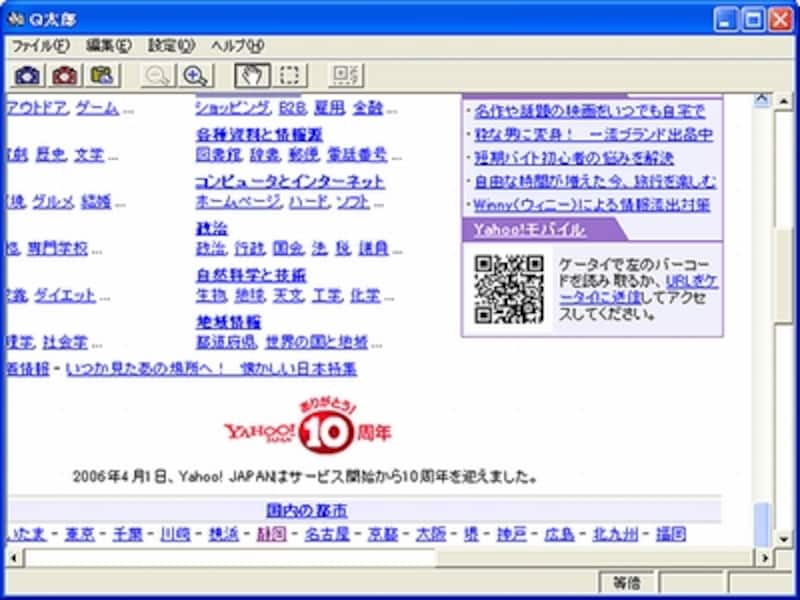
引用: https://imgcp.aacdn.jp/img-a/800/auto/aa/gm/article/4/8/0/3/3/qtarou_main.jpg
AndroidでQRコードが使えない場合、QRコードが表示されているサイトにPCで接続して、PCの専用ソフトを使ってQRコードの読み取りを行う方法もあります。PCでQRコードの読み取りを行うには、専用ソフト「Q太郎」をダウンロードする必要があります。まずは、ダウンロードサイト「ベクター」のページから、ファイルをダウンロードして開きましょう。
QRコード読み取りプログラム Q太郎の詳細情報 : Vector ソフトを探す!
スクリーンキャプチャやクリップボード経由でQRコードを簡単読み取り

引用: https://imgcp.aacdn.jp/img-a/800/auto/aa/gm/article/4/8/0/3/3/sentaku.jpg
Q太郎を起動すると、上の画像のように赤と青のカメラアイコンが表示されるようになります。赤のカメラアイコンは、スクリーン全体をキャプチャし、青のカメラアイコンは、アクティブウィンドウのみをキャプチャします。キャプチャしたQRコードを選択すると、自動的にQRコードの解析が行われて、その結果が表示される仕組みになっています。
AndroidでQRコードの読み取りができない場合は別の方法を考えよう!

引用: http://degilog.jp/wp-content/uploads/2016/11/f97cfda41a02d2783276223f4011e8cc_s-640x330.jpg

引用: https://cdn.appllio.com/sites/default/files/styles/article-center/public/r-qr-code-scan-001.jpg?itok=4TsgE-wh
AndroidでQRコードの読み取りができない場合におすすめの、他のQRコード読み取り方法について詳しい解説を行いました。Xperiaなどの人気機種が販売されてAndroidも大きな注目を集めています。Xperiaを使っていてQRコードが読み取れない方は、このページの内容を参考にして、QRコードが読み取れるようになる方法をぜひ実践してみてくださいね。
































